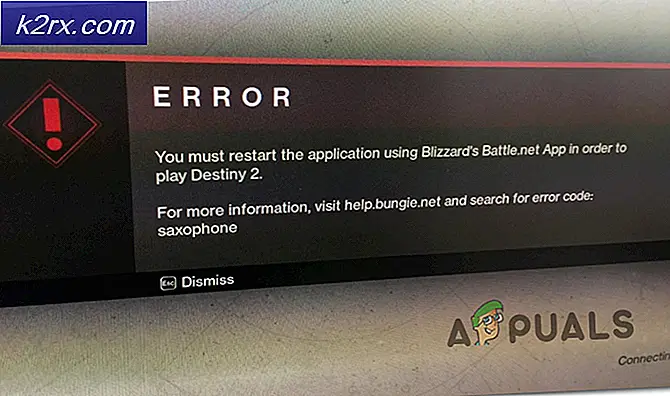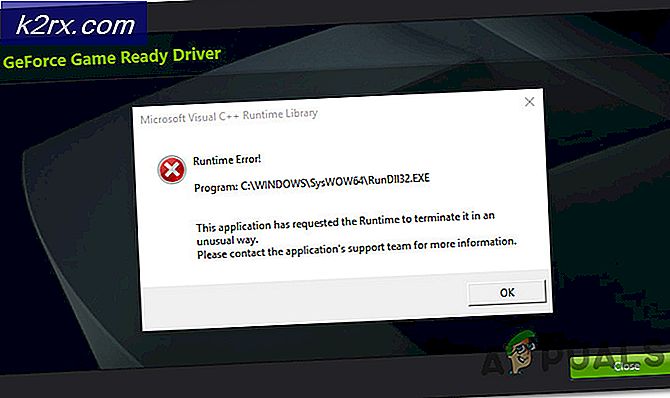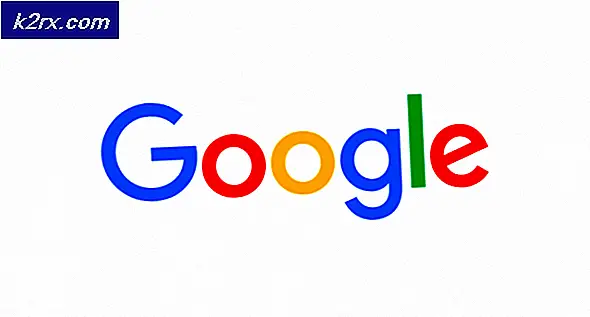Hoe een Android-apparaat op een rooted telefoon te back-uppen en te herstellen
Android-experts over de hele wereld zijn het erover eens dat het maken van een back-up van je telefoon voordat je een aangepaste rom laat flitsen de beste gunst is die iemand zichzelf kan aandoen, omdat je dan een noodplan kunt maken als er iets misgaat. Daarom laat ik u vandaag precies zien hoe u back-ups maakt van Android-afbeeldingen op uw Android-apparaat en deze herstelt met de Clockwork Mod Recovery. Om dit proces te laten werken, moet je echter clockwork recovery mod op je telefoon installeren.
Voordat u doorgaat met de stappen in deze handleiding; u erkent en accepteert dat eventuele schade aan uw telefoon veroorzaakt door uw pogingen om uw telefoon te rooten, uw eigen verantwoordelijkheid is. Appliances, de (auteur) en onze gelieerde ondernemingen zijn niet verantwoordelijk voor een dichtgemetseld apparaat, een lege SD-kaart of iets anders dat met uw telefoon te maken heeft. Als je niet weet wat je doet; onderzoek alsjeblieft en als je je niet op je gemak voelt met de stappen, GA DAN NIET.
Het maken van een Android-back-up van uw apparaat omvat drie eenvoudige stappen en deze zijn als volgt:
Start eerst de applicatie- ROM Manager door deze eenvoudig in de lade van uw app te selecteren, waar al uw apps zich op uw apparaat bevinden en tik op Herstarten tot Herstel . Uw apparaat zal nu opnieuw opstarten naar de herstelmodus.
Met behulp van uw volumetuimeltoetsen (de knoppen aan de zijkant van uw apparaat die u gebruikt om het volume te verhogen of te verlagen) om door de herstelmodus te navigeren, gaat u naar back-up en herstel
PRO TIP: Als het probleem zich voordoet met uw computer of een laptop / notebook, kunt u proberen de Reimage Plus-software te gebruiken die de opslagplaatsen kan scannen en corrupte en ontbrekende bestanden kan vervangen. Dit werkt in de meeste gevallen, waar het probleem is ontstaan door een systeembeschadiging. U kunt Reimage Plus downloaden door hier te klikkenSelecteer nu een back-up en uw apparaat maakt een back-up van de Android-afbeelding van uw apparaat. Het proces duurt 8-10 minuten, afhankelijk van de gegevens en toepassingen die op uw apparaat zijn gedownload. De back-up wordt opgeslagen in de SD-kaartmap van uw telefoon in het bestand genaamd clockworkmod
Na een paar minuten wordt een bericht weergegeven met de melding Back-up voltooid!
U hebt met succes een Android-back-up van uw apparaat gemaakt. (Houd er rekening mee dat de standaardnaam van de gemaakte back-up de werkelijke datum en tijd is op het moment dat een back-up wordt gemaakt van de afbeelding van het apparaat).
Herstellen van backup:
Nu we een back-up hebben gemaakt van de nandroid- afbeelding, kunnen we die afbeelding eenvoudig herstellen als de telefoon wordt gemetseld tijdens het knipperen of als je gewoon terug wilt naar je stock rom . Het herstelproces bestaat ook uit drie stappen en ze zijn als volgt:
Schakel uw apparaat uit en start het herstel op door de volume-omlaag + volume-omhoogtoets en de aan / uit-knop tegelijkertijd ingedrukt te houden . Uw apparaat zal nu opnieuw opstarten naar de herstelmodus.
Met behulp van uw volumetuimeltoetsen om door de herstelmodus te navigeren, gaat u naar back-up en herstel
Selecteer gewoon Herstellen en u zult de naam (datum en tijd) zien van de back-up die u eerder hebt gemaakt. Selecteer gewoon die naam en je herstelproces zal beginnen.
Het proces kan enkele minuten duren, afhankelijk van de grootte van de back-upafbeelding.
Nadat het herstel is voltooid, kunt u uw apparaat nu opnieuw opstarten en controleren of alle toepassingen, gegevens en instellingen op het moment van back-up succesvol zijn hersteld.
PRO TIP: Als het probleem zich voordoet met uw computer of een laptop / notebook, kunt u proberen de Reimage Plus-software te gebruiken die de opslagplaatsen kan scannen en corrupte en ontbrekende bestanden kan vervangen. Dit werkt in de meeste gevallen, waar het probleem is ontstaan door een systeembeschadiging. U kunt Reimage Plus downloaden door hier te klikken